Il ne faut pas le confondre avec la création d'un GIF ou d'une image animée, bien qu'évidemment ils soient assez similaires. Une fois que vous avez créé vos photos de fond d'écran animé, vous pouvez les partager et par exemple créer un album photo partagé sur iPhone.
Vous pouvez voir plusieurs fois que d'autres personnes téléchargent des photos sur leurs réseaux où quelque chose bouge tandis que le reste reste statique, ne bouge pas.
Si vous ne savez toujours pas comment créer ce genre d'images ou si vous ne savez pas quelle application est la meilleure pour cela, pas de problème.
Nous apportons dans cet article la manière de le faire étape par étape, ainsi que l'outil que nous utilisons.
Une autre question qui est toujours présente lorsque nous parlons d'installer ou de télécharger une nouvelle application est de savoir si cela fonctionnera pour notre appareil.
De plus, savoir où le trouver est quelque chose qui est grandement apprécié. Alors, clarifions pour une fois que cette appli fonctionne à la fois pour iPhone et Android.
De même, vous pouvez le télécharger directement depuis le magasin de tout le monde. Autrement dit, dans le Play Store si vous avez Android et dans l'App Store pour iPhone. Lisez la suite, nous vous dirons quelle application vous recherchez.
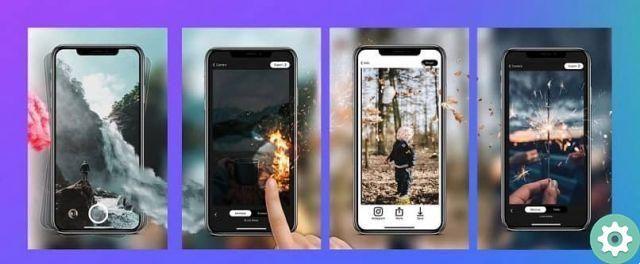
De quoi ai-je besoin pour créer ou prendre des photos avec un arrière-plan en mouvement ?
pour créer des photos avec un fond d'écran animé sur iPhone et Android, nous devons d'abord avoir l'application qui nous permettra de le faire.
Actuellement, de nombreuses applications sont capables de donner une meilleure finition aux photos avec les effets ou les filtres qu'elles proposent. Par exemple, le cas d'Instagram lors de la création de photos panoramiques.
L'outil que nous avons choisi et que nous recommandons est l'application "Loopsie", elle est totalement gratuite et comme nous l'avons déjà dit, elle peut être trouvée dans les magasins des deux systèmes.
Lorsque vous effectuez une recherche, regardez l'icône représentant l'application. Vous y trouverez deux cercles bleus (l'un dans l'autre) avec un point bleu égal au centre.
Après avoir installé Loopsie, vous devez suivre cette étape par étape pour apprendre à créer des photos avec un arrière-plan déplacez votre iPhone et Android.
Comment fait-on ça?
Lorsque nous exécutons l'application, avant de pouvoir la démarrer, elle nous demandera l'autorisation d'accéder à la caméra de notre équipement. Nous donnerons "J'accepte" par continuare.
Nous irons à l'interface où nous verrons l'image capturée par notre caméra. Il est conseillé avant d'enregistrer, que nous sachions quel objet ou personne est celui qui se déplacera.
Nous laisserons le bouton de capture enfoncé pendant un moment, juste à l'extérieur du bouton sur lequel vous appuyez, vous verrez une barre circulaire.
Cette dernière colère sera vidée jusqu'à ce que le processus de gravure soit terminé, moment auquel vous pourrez arrêter d'appuyer.
Ensuite, nous irons à un autre écran où vous lirez le mot ci-dessous "Prêt!" ou "Terminé" à côté de l'exemple d'image de la vidéo que nous avons capturée.
De plus, le programme vous montre un exemple de ce à quoi ressemblent ces fabuleuses images animées.
Lorsque vous sélectionnez l'icône qui contient notre vidéo (vous pouvez la trouver en bas à droite), elle s'ouvrira en plein écran.

Ce qu'on nous montre est une image statique, et vous vous demanderez sûrement, qu'est-ce que je fais maintenant ? Eh bien, dans cette étape, nous disons au programme ce que nous voulons qu'il soit en mouvement et ce qui ne l'est pas.
Nous pouvons y parvenir en activant l'option qui nous permet de sélectionner tout ce que nous touchons pour être en mouvement. Ou, à l'inverse, ce que vous sélectionnez serait corrigé.
Vous trouverez un bouton de défilement dans en bas à gauche pour modifier ce paramètre.
Ce que nous toucherons sera teinté de blanc, veillez à marquer l'intégralité de l'objet. Lorsque nous arrêtons de toucher l'écran, nous aurons notre image créée.
Où sont stockées mes photos ?
Après avoir édité la vidéo, l'application nous offre la possibilité de téléchargez-le directement sur vos réseaux sociaux comme Twitter ou Instagram, en plus de vous permettre de l'enregistrer dans la galerie ou l'album photo de votre appareil.
Une chose notable à propos de cette application est qu'elle n'ajoute aucun filigrane. Votre image sera complètement propre et personnalisée à votre goût.
Par exemple, il vous donne également des options comme celle qui transforme la vidéo en un boucle dans lequel il se répète et se répète.


























